Управляйте осью с числовыми значениями
NumericRuler свойства управляют внешним видом и поведением оси X, оси Y или оси Z, которая показывает числовые значения. Каждая отдельная ось имеет свой собственный объект линейки. Изменяя значения свойств линейки, можно изменить определенные аспекты определенной оси.
Используйте запись через точку для ссылки на конкретную линейку и свойство. Доступ к объектам линейки через XAxis, YAxis, и ZAxis свойства Axes объект.
ax = gca; co = ax.XAxis.Color; ax.XAxis.Color = 'blue';
Color - Цвет осей и меток'r' | 'g' | 'b' | ...Цвет линии оси и меток, заданный как триплет RGB, шестнадцатеричный код цвета, название цвета или краткое имя.
Для пользовательского цвета укажите триплет RGB или шестнадцатеричный код цвета.
Триплет RGB представляет собой трехэлементный вектор-строку, элементы которого определяют интенсивность красных, зеленых и синих компонентов цвета. Интенсивность должна быть в области значений [0,1]; для примера, [0.4 0.6 0.7].
Шестнадцатеричный код цвета - это вектор символов или строковый скаляр, который начинается с хэш-символа (#), за которым следуют три или шесть шестнадцатеричных цифр, которые могут варьироваться от 0 на F. Значения не зависят от регистра. Таким образом, цветовые коды '#FF8800', '#ff8800', '#F80', и '#f80' являются эквивалентными.
Кроме того, вы можете задать имена некоторых простых цветов. В этой таблице перечислены именованные опции цвета, эквивалентные триплеты RGB и шестнадцатеричные цветовые коды.
| Название цвета | Краткое имя | Триплет RGB | Шестнадцатеричный цветовой код | Внешность |
|---|---|---|---|---|
'red' | 'r' | [1 0 0] | '#FF0000' |
|
'green' | 'g' | [0 1 0] | '#00FF00' |
|
'blue' | 'b' | [0 0 1] | '#0000FF' |
|
'cyan'
| 'c' | [0 1 1] | '#00FFFF' |
|
'magenta' | 'm' | [1 0 1] | '#FF00FF' |
|
'yellow' | 'y' | [1 1 0] | '#FFFF00' |
|
'black' | 'k' | [0 0 0] | '#000000' |
|
'white' | 'w' | [1 1 1] | '#FFFFFF' |
|
'none' | Не применяется | Не применяется | Не применяется | Нет цвета |
Вот триплеты RGB и шестнадцатеричные цветовые коды для цветов по умолчанию MATLAB® использует на многих типах графиков.
| Триплет RGB | Шестнадцатеричный цветовой код | Внешность |
|---|---|---|
[0 0.4470 0.7410] | '#0072BD' |
|
[0.8500 0.3250 0.0980] | '#D95319' |
|
[0.9290 0.6940 0.1250] | '#EDB120' |
|
[0.4940 0.1840 0.5560] | '#7E2F8E' |
|
[0.4660 0.6740 0.1880] | '#77AC30' |
|
[0.3010 0.7450 0.9330] | '#4DBEEE' |
|
[0.6350 0.0780 0.1840] | '#A2142F' |
|
Примечание
The Color свойство линейки и связанной XColor, YColor, или ZColor свойство для родительских осей всегда имеет одно и то же значение. Установка одного также устанавливает другое.
LineWidth - Ширина линий и засечек0.5 (по умолчанию) | положительное значениеШирина осей линии и отметок деления, заданная как положительное значение в модули точек. Одна точка равна 1/72 дюйма.
Пример: ax.XAxis.LineWidth = 2;
Примечание
Установка LineWidth свойство для родительских осей устанавливает LineWidth свойство линейки с тем же значением. Однако установка свойства линейки не устанавливает свойство осей. Чтобы предотвратить переопределение значения свойства линейки, сначала установите значение оси, а затем установите значение линейки.
Label - Подпись по осямПодпись по осям, которая является текстовым объектом. Чтобы отобразить текст или изменить существующий текст, установите String свойство для текстового объекта. Для изменения внешнего вида текста используйте другие свойства, такие как стиль шрифта или цвет.
ax = gca;
ax.XAxis.Label.String = 'X Axis';
ax.XAxis.Label.FontSize = 12;Полный список опций см. в разделе Свойства текста.
Кроме того, добавьте или измените подписи по осям, используя xlabel, ylabel, и zlabel функций.
Примечание
Текстовый объект не является дочерним элементом объекта линейки, поэтому он не может быть возвращен findobj и не использует значения текстовых свойств по умолчанию.
Текстовый объект, хранящийся в этом свойстве, аналогичен тексту, хранящемуся в свойстве label родительского объекта. Таким образом, можно изменить текстовый объект, используя либо линейку, либо свойство родительского объекта. Например, установка размера шрифта для текстового объекта, хранящегося в x линейке оси Label свойство аналогично установке размера шрифта для текстового объекта, хранящегося в XLabel свойство родительской оси.
LabelHorizontalAlignment - Подпись по осям горизонтальное выравнивание'center' (по умолчанию) | 'left' | 'right'Ось помечает горизонтальное выравнивание, заданное как одно из значений из таблицы.
LabelHorizontalAlignment Значение | Описание | Внешность |
|---|---|---|
'center' | Для горизонтальной оси метка центрируется между левыми и правыми ребрами графика. Для вертикальной оси метка центрируется между верхней частью и нижними ребрами графика. |
|
'left' | Для горизонтальной оси метка выравнивается по левому краю графика. Для вертикальной оси метка выравнивается по нижнему ребру графика. |
|
'right' | Для горизонтальной оси метка выравнивается по правому ребру графика. Для вертикальной оси метка выравнивается по верхнему краю графика. |
|
Visible - Видимость оси'on' (по умолчанию) | логическое значение включения/выключенияВидимость оси, заданная как 'on' или 'off', или как числовое или логическое 1 (true) или 0 (false). Значение 'on' эквивалентно true, и 'off' эквивалентно false. Таким образом, можно использовать значение этого свойства как логическое значение. Значение сохранено в виде логического значения on/off типа matlab.lang.OnOffSwitchState.
'on' - Отобразите ось.
'off' - Скрыть ось, не удаляя ее. Вы по-прежнему можете получить доступ к свойствам невидимой оси, используя объект линейки.
Пример: ax.XAxis.Visible = 'off';
Limits - Минимальный и максимальный пределы по осям[0 1] (по умолчанию) | двухэлементный вектор вида [min max]Минимальный и максимальный пределы по осям, заданные как двухэлементный вектор вида [min max].
Если вы присваиваете значение этому свойству, MATLAB устанавливает связанный режим на 'manual'.
Кроме того, установите пределы, используя xlim, ylim, и zlim функций.
Примечание
The Limits свойство линейки и связанной XLim, YLim, или ZLim свойство для родительских осей всегда имеет одно и то же значение. Установка одного также устанавливает другое.
Пример: ax.XAxis.Limits = [-10 10];
LimitsMode - Режим выбора для Limits свойство'auto' (по умолчанию) | 'manual'Режим выбора для Limits свойство, заданное как одно из следующих значений:
'auto' - Автоматический выбор пределов по осям на основе нанесенных данных.
'manual' - Используйте заданные вами предельные значения осей. Чтобы задать пределы по осям, установите Limits свойство.
Примечание
The LimitsMode свойство линейки и связанной XLimMode, YLimMode, или ZLimMode свойство для родительских осей всегда имеет одно и то же значение. Установка одного также устанавливает другое.
Scale - Шкала значений по оси'linear' (по умолчанию) | 'log'Шкала значений вдоль оси, заданная как 'linear' или 'log'.
Примечание
The Scale свойство линейки и связанной XScale, YScale, или ZScale свойство для родительских осей всегда имеет одно и то же значение. Установка одного также устанавливает другое.
Пример: ax.XAxis.Scale = 'log';
Direction - Направление нарастающих значений'normal' (по умолчанию) | 'reverse'Направление увеличивающихся значений, заданное в качестве одного из следующих значений:
'normal' - Значения увеличиваются слева направо или снизу вверх.
'reverse' - Значения увеличиваются справа налево или сверху вниз.
Примечание
The Direction свойство линейки и связанной XDir, YDir, или ZDir свойство для родительских осей всегда имеет одно и то же значение. Установка одного также устанавливает другое.
Пример: ax.XAxis.Direction = 'reverse';
TickValues - Положения делений вдоль оси[] (по умолчанию) | вектор увеличения значенийОтметки деления положения вдоль оси, заданные как вектор увеличения значений.
Пример: ax.XAxis.TickValues = [2 4 6 8 10];
Пример: ax.XAxis.TickValues = 0:10:100;
Если вы присваиваете значение этому свойству, то MATLAB устанавливает TickValuesMode свойство к 'manual'.
Кроме того, используйте xticks, yticks, и zticks функций.
Примечание
The TickValues свойство линейки и связанной XTick, YTick, или ZTick свойство для родительских осей всегда имеет одно и то же значение. Установка одного также устанавливает другое.
TickValuesMode - Режим выбора для TickValues свойство'auto' (по умолчанию) | 'manual'Режим выбора для TickValues свойство, заданное как одно из следующих значений:
'auto' - Автоматический выбор значений деления на основе нанесенных данных.
'manual' - Используйте значения деления. Чтобы задать значения, установите TickValues свойство.
Примечание
The TickValuesMode свойство линейки и связанной XTickMode, YTickMode, или ZTickMode свойство для родительских осей всегда имеет одно и то же значение. Установка одного также устанавливает другое.
Exponent - Экспоненциальное обозначение, общее для всех значений деленияЭкспоненциальное обозначение, общее для всех значений деления, заданное в виде целого числа. Ось отображает метку экспоненты, показывающую базовое и экспонентное значение, например:

Базовое значение всегда равняется 10. Однако можно изменить значение экспоненты путем установки Exponent свойство. Для примера измените экспоненту на 2.
ax = gca; ax.YAxis.Exponent = 2;
Если значение степени 0, тогда метка экспоненты не отображается.
Если вы присваиваете значение этому свойству, то MATLAB устанавливает ExponentMode свойство к 'manual'. Если ось имеет журнал масштаб, то Exponent свойство не влияет.
ExponentMode - Режим выбора для Exponent свойство'auto' (по умолчанию) | 'manual'Режим выбора для Exponent свойство, заданное как одно из следующих значений:
'auto' - Автоматически выберите значение степени на основе пределов по осям.
'manual' - Используйте заданное значение экспоненты. Чтобы задать значение, установите Exponent свойство.
TickLabels - Метки метки деления'' (по умолчанию) | массив ячеек из векторов символов | строковые массивы | категориальный массивОтметки деления, заданные как массив ячеек из векторов символов, строковых массивов или категориального массива. Если вы не задаете достаточное количество меток для всех значений деления, то метки повторяются. Метки поддерживают разметку TeX и LaTeX. Смотрите TickLabelInterpreter свойство для получения дополнительной информации.
Пример: ax.XAxis.TickLabels = {'January','February','March','April','May'}';
Пример: ax.YAxis.TickLabels = {'\pi','2\pi','3\pi'}'
Если вы задаете это свойство, MATLAB устанавливает TickLabelsMode свойство к 'manual'.
Кроме того, задайте метки такта, используя xticklabels, yticklabels, и zticklabels функций.
Примечание
Если вы задаете это свойство как категориальный массив, MATLAB использует значения в массиве, а не категории.
The TickLabels свойство линейки и связанной XTickLabel, YTickLabel, или ZTickLabel свойство для родительских осей всегда имеет одно и то же значение. Установка одного также устанавливает другое.
Типы данных: char | string | categorical
TickLabelsMode - Режим выбора для TickLabels свойство'auto' (по умолчанию) | 'manual'Режим выбора для TickLabels свойство, заданное как одно из следующих значений:
'auto' - Автоматический выбор меток такта.
'manual' - Используйте метки такта, которые вы задаете. Чтобы задать метки, установите TickLabels свойство.
Примечание
The TickLabelsMode свойство линейки и связанной XTickLabelMode, YTickLabelMode, или ZTickLabelMode свойство для родительских осей всегда имеет одно и то же значение. Установка одного также устанавливает другое.
TickLabelInterpreter - Интерпретатор метки такта'tex' (по умолчанию) | 'latex' | 'none'Интерпретатор метки такта, заданный как одно из следующих значений:
'tex' - Интерпретируйте символы с помощью подмножества разметки TeX.
'latex' - Интерпретируйте символы с помощью разметки LaTeX. Когда вы задаете метки такта, используйте долларовые знаки вокруг каждого элемента массива ячеек.
'none' - Отображать буквальные символы.
Примечание
Установка TickLabelInterpreter свойство для родительских осей устанавливает TickLabelInterpreter свойство линейки с тем же значением. Однако установка свойства линейки не устанавливает свойство осей. Чтобы предотвратить переопределение значения свойства линейки, сначала установите значение оси, а затем установите значение линейки.
По умолчанию MATLAB поддерживает подмножество разметки TeX. Используйте разметку TeX, чтобы добавить суперскрипты и индексы, изменить тип и цвет текста и включить в текст специальные символы.
Модификаторы остаются в эффекте до конца текста. Верхние и нижние индексы являются исключением, поскольку они изменяют только следующий символ или символы в фигурных скобках. Когда вы устанавливаете интерпретатор на 'tex', поддерживаемые модификаторы следующие.
| Модификатор | Описание | Пример |
|---|---|---|
^{ } | Верхний индекс | 'text^{superscript}' |
_{ } | Индекс | 'text_{subscript}' |
\bf | Полужирный шрифт | '\bf text' |
\it | Италический шрифт | '\it text' |
\sl | Косой шрифт (обычно тот же, что и курсивный шрифт) | '\sl text' |
\rm | Обычный шрифт | '\rm text' |
\ fontname | Название шрифта - Заменить | '\fontname{Courier} text' |
\ fontsize | Размер шрифта - Заменить | '\fontsize{15} text' |
\ цвет | Цвет шрифта - Заменить red, green, yellow, magenta, blue, black, white, gray, darkGreen, orange, или lightBlue. | '\color{magenta} text' |
\color[rgb]{specifier} | Цвет пользовательского шрифта - Заменить | '\color[rgb]{0,0.5,0.5} text' |
В этой таблице перечислены поддерживаемые специальные символы для 'tex' интерпретатор.
| Последовательность символов | Символ | Последовательность символов | Символ | Последовательность символов | Символ |
|---|---|---|---|---|---|
| α |
| υ |
| ~ |
| ∠ |
|
|
| ≤ |
|
|
| χ |
| ∞ |
| β |
| ψ |
| ♣ |
| γ |
| ω |
| ♦ |
| δ |
| Γ |
| ♥ |
| ϵ |
| Δ |
| ♠ |
| ζ |
| Θ |
| ↔ |
| η |
| Λ |
| ← |
| θ |
| Ξ |
| ⇐ |
| ϑ |
| Π |
| ↑ |
| ι |
| Σ |
| → |
| κ |
| ϒ |
| ⇒ |
| λ |
| Φ |
| ↓ |
| µ |
| Ψ |
| º |
| ν |
| Ω |
| ± |
| ξ |
| ∀ |
| ≥ |
| π |
| ∃ |
| ∝ |
| ρ |
| ∍ |
| ∂ |
| σ |
| ≅ |
| • |
| ς |
| ≈ |
| ÷ |
| τ |
| ℜ |
| ≠ |
| ≡ |
| ⊕ |
| ℵ |
| ℑ |
| ∪ |
| ℘ |
| ⊗ |
| ⊆ |
| ∅ |
| ∩ |
| ∈ |
| ⊇ |
| ⊃ |
| ⌈ |
| ⊂ |
| ∫ |
| · |
| ο |
| ⌋ |
| ¬ |
| ∇ |
| ⌊ |
| x |
| ... |
| ⊥ |
| √ |
| ´ |
| ∧ |
| ϖ |
| ∅ |
| ⌉ |
| 〉 |
| | |
| ∨ |
| 〈 |
| © |
Чтобы использовать разметку LaTeX, установите TickLabelInterpreter свойство к 'latex'. Используйте долларовые символы вокруг меток, например, используйте '$\int_1^{20} x^2 dx$' для встроенного режима или '$$\int_1^{20} x^2 dx$$' для режима отображения.
Отображаемый текст использует стиль шрифта LaTeX по умолчанию. The FontName, FontWeight, и FontAngle свойства не имеют эффекта. Для изменения стиля шрифта используйте разметку LaTeX в тексте. Максимальный размер текста, который можно использовать с интерпретатором LaTeX, составляет 1200 символов. Для многострочного текста максимальный размер текста уменьшается примерно на 10 символов на линию.
Для примеров, которые используют TeX и LaTeX, смотрите греческие буквы и специальные символы в тексте графика. Для получения дополнительной информации о системе LaTeX, смотрите веб-сайт проекта LaTeX в https://www.latex-project.org/.
TickLabelFormat - Формат метки такта и десятичная точностьТакт формат метки и десятичная точность, заданные как вектор символов или строка. Для примера можно отобразить метки такта в валютном формате, контролировать количество десятичных чисел, которые появляются в каждой метке, или добавить текст после всех меток.
Пример: ax.XAxis.TickLabelFormat = '%g%%'; отображение знака процента после всех меток такта.
В этой таблице перечислены некоторые общие форматы.
| Общий формат | Вектор символов для использования | Примеры полученного формата |
|---|---|---|
| Валюта - Отображать знак доллара перед значениями, использовать два десятичных знака и использовать запятые. | '$%,.2f' |
$0.01 $1.00 $1,000.00 |
| Температура - отображение символа степени после значений. | '%g\\circ' |
0.01o 1o 1000o |
| Проценты - Отображать процент знака после значений. | '%g%%' |
0.01% 1% 1000% |
| Запятые - Отображать запятые на тысячном месте. | '%,g' |
0.01 1 1,000 |
Кроме того, укажите формат метки такта, используя xtickformat, ytickformat, и ztickformat функций.
Если ни один из форматов, упомянутых в таблице, не задает требуемый формат, создайте пользовательский вектор символов или строку с идентификаторами.
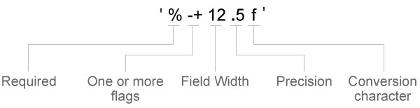
Идентификаторы являются необязательными, кроме знака процента и символа преобразования. Создайте формат в следующем порядке:
Один или несколько флагов - опции, как добавление знака плюс перед положительными значениями. Полный список опций см. в таблице Необязательные флаги.
Ширина поля - минимальное количество символов для печати в метке такта. Задайте ширину поля как целое значение. Если количество значащих цифр в значении деления меньше ширины поля, метка заполняется пробелами.
Точность - количество цифр справа от десятичной точки или количество значащих цифр, в зависимости от символа преобразования. Задайте точность как целое значение.
Символ преобразования - Тип значения. Полный список опций см. в таблице символов преобразования. Если вы задаете преобразование, которое не соответствует данным, MATLAB переопределяет заданное преобразование и использует %e.
Кроме того, вы можете задать буквенный текст в начале или конце формата. Для печати одиночного кавычки используйте ''. Чтобы напечатать процентный символ, используйте %%.
'$%.2f' - Отобразите знак доллара перед каждым значением и используйте обозначение с фиксированной точкой с двумя десятичными значениями.
'%.3f Million' - Отобразите Million после каждого значения и используйте обозначение с фиксированной точкой с тремя десятичными значениями.
Необязательные флаги
| Идентификатор | Описание | Пример числового формата |
|---|---|---|
, | Отображать запятые каждые три цифры, такие как '1,000'. | '%,4.4g' |
+ | Напечатайте символ (+) для положительных значений, таких как '+100'. | '%+4.4g' |
0 | Дополните ширину поля начальными нулями вместо пространств, такими как '0100'. | '%04.4g' |
– | Выравнивание влево, которое заполняет конец значения пространства вместо начала. Для примера, если ширина поля 4, затем этот флаг форматирует метку следующим '100 ' вместо ' 100'. | '%-4.4g' |
# |
Для | '%#4.4g' |
Символы преобразования
| Идентификатор | Описание | Пример |
|---|---|---|
d или i | Целое число со знаком с основой 10. Значение точности указывает количество значащих цифр. | '%.4d' отображает, как 0003. |
f | Обозначение с фиксированной точкой. Значение точности указывает количество десятичных знаков. | '%.4f' отображает, как 3.1416. |
e | Экспоненциальное обозначение. Значение точности указывает количество десятичных знаков. | '%.4e' отображает, как 3.1416x100. |
g | Более компактная версия e или f, без конечных нулей. Значение точности указывает максимальное количество десятичных знаков. | '%.4g' отображает, как 3.1416. |
TickLabelRotation - Вращение меток тактаВращение меток такта, заданное как скалярное значение в степени. Положительные значения дают вращение против часовой стрелки. Отрицательные значения дают вращение по часовой стрелке.
Также можно повернуть метки такта с помощью xtickangle, ytickangle, и ztickangle функций.
Примечание
The TickLabelRotation свойство линейки и связанной XTickLabelRotation, YTickLabelRotation, или ZTickLabelRotation свойство для родительских осей всегда имеет одно и то же значение. Установка одного также устанавливает другое.
Пример: ax.XAxis.TickLabelRotation = 45;
Пример: ax.YAxis.TickLabelRotation = -45;
TickLabelRotationMode - Режим выбора для TickLabelRotation свойство'auto' (по умолчанию) | 'manual'Режим выбора для TickLabelRotation свойство, заданное как одно из следующих значений:
'auto' - Автоматический выбор поворота метки такта.
'manual' - Используйте заданный поворот метки такта. Чтобы задать поворот, установите TickLabelRotation свойство.
TickDirection - Направление метки деления'in' (по умолчанию) | 'out' | 'both'Отметка деления направление, заданное как одно из следующих значений:
'in' - направлять деления внутрь от линий. Это значение по умолчанию для 2-D видов.
'out' - направить маркеры деления наружу от линий. Это значение по умолчанию для 3-D видов.
'both' - Центрируйте деления над линиями.
Если вы присваиваете значение этому свойству, то MATLAB устанавливает TickDirectionMode свойство к 'manual'.
Примечание
Установка TickDir свойство для родительских осей устанавливает TickDirection свойство линейки с тем же значением. Однако установка свойства линейки не устанавливает свойство осей. Чтобы предотвратить переопределение значения свойства линейки, сначала установите значение оси, а затем установите значение линейки.
Пример: ax.YAxis.TickDirection = 'out';
TickDirectionMode - Режим выбора для TickDirection свойство'auto' (по умолчанию) | 'manual'Режим выбора для TickDirection свойство, заданное как одно из следующих значений:
'auto' - Автоматический выбор направления такта.
'manual' - Используйте заданное направление деления. Чтобы задать направление такта, установите TickDirection свойство.
TickLength - Длина метки деленияОтметка деления длина, заданная как двухэлементный вектор вида [2Dlength 3Dlength]. Первый элемент является длиной деления на 2-D видах. Вторым элементом является длина деления на 3-D видах. Задайте значения в модулях, нормированных относительно самой длинной размерности осей.
Примечание
Установка TickLength свойство для родительских осей устанавливает TickLength свойство линейки с тем же значением. Однако установка свойства линейки не устанавливает свойство осей. Чтобы предотвратить переопределение значения свойства линейки, сначала установите значение оси, а затем установите значение линейки.
Пример: ax.YAxis.TickLength = [0.02 0.035];
MinorTick - отображение минорной метки деления'off' (по умолчанию) | логическое значение включения/выключенияДисплей минорной отметки деления, заданный как 'on' или 'off', или как числовое или логическое 1 (true) или 0 (false). Значение 'on' эквивалентно true, и 'off' эквивалентно false. Таким образом, можно использовать значение этого свойства как логическое значение. Значение сохранено в виде логического значения on/off типа matlab.lang.OnOffSwitchState.
'on' - Отображать незначительные деления между основными делениями на оси. Это значение по умолчанию для оси с журналом масштабом. Пространство между основными отметками деления определяет количество минорных отметок деления. Если на MinorTickValues значение свойства установлено в пустое [], тогда никакие незначительные отметки деления не появляются. Укажите местоположения отметки деления путем установки MinorTickValues свойство.
'off' - Не отображать незначительные отметки деления. Это значение по умолчанию для оси с линейной шкалой.
Примечание
The MinorTick свойство линейки и связанной XMinorTick, YMinorTick, или ZMinorTick свойство для родительских осей всегда имеет одно и то же значение. Установка одного также устанавливает другое.
Пример: ax.XAxis.MinorTick = 'on';
MinorTickValues - Расположение мелких делений[] (по умолчанию) | вектор увеличения значенийНезначительные отметки деления положения, заданные как вектор увеличения значений.
Пример: ax.XAxis.MinorTickValues = [0 0.5 1 1.5 2 2.5];
Пример: ax.YAxis.MinorTickValues = 0:5:100;
Если вы присваиваете значения этому свойству, MATLAB устанавливает MinorTickValuesMode свойство к 'manual'.
MinorTickValuesMode - Режим выбора для MinorTickValues свойство'auto' (по умолчанию) | 'manual'Режим выбора для MinorTickValues свойство, заданное как одно из следующих значений:
'auto' - Используйте автоматически вычисленные минимальные значения деления.
'manual' - Используйте заданные незначительные значения деления. Чтобы задать значения, установите MinorTickValues свойство.
FontName - Название шрифта'FixedWidth'Название шрифта, заданная как система, поддерживаемая названием шрифта или 'FixedWidth'. Шрифт по умолчанию зависит от конкретной системы и локали. Чтобы использовать хорошо отображаемый шрифт фиксированной ширины, задайте 'FixedWidth'. Фактический используемый шрифт фиксированной ширины зависит от FixedWidthFontName свойство корневого объекта.
Примечание
Установка FontName свойство для родительских осей устанавливает FontName свойство линейки с тем же значением. Однако установка свойства линейки не устанавливает свойство осей. Чтобы предотвратить переопределение значения свойства линейки, сначала установите значение оси, а затем установите значение линейки.
Пример: ax.XAxis.FontName = 'Cambria';
FontSize - Размер шрифтаРазмер шрифта, заданный как скалярное числовое значение. Размер шрифта по умолчанию зависит от конкретной операционной системы и локали.
Примечание
Установка FontSize свойство для родительских осей устанавливает FontSize свойство линейки с тем же значением. Однако установка свойства линейки не устанавливает свойство осей. Чтобы предотвратить переопределение значения свойства линейки, сначала установите значение оси, а затем установите значение линейки.
Установка FontSize свойство линейки изменяет размер меток такта. MATLAB также обновляет размер шрифта соответствующей метки осей с помощью LabelFontSizeMultiplier родительской оси. Например, установите размер шрифта линейки x оси равным 12 устанавливает размер шрифта для XLabel свойство родительской оси, чтобы 12 умножить значение LabelFontSizeMultiplier свойство.
Пример: ax.XAxis.FontSize = 12;
FontWeight - Толщина текстовых символов'normal' (по умолчанию) | 'bold'Толщина текстовых символов, заданная как одно из следующих значений:
'normal' - Вес по умолчанию, определяемый конкретным шрифтом.
'bold' - более тонкие контуры символов, чем обычно.
MATLAB использует FontWeight свойство для выбора шрифта из доступных в вашей системе. Не все шрифты имеют полужирный шрифт вес. Поэтому установка полужирного шрифта веса все еще может привести к нормальной толщине шрифта.
Примечание
Установка FontWeight свойство для родительских осей устанавливает FontWeight свойство линейки с тем же значением. Однако установка свойства линейки не устанавливает свойство осей. Чтобы предотвратить переопределение значения свойства линейки, сначала установите значение оси, а затем установите значение линейки.
Пример: ax.XAxis.FontWeight = 'bold';
FontAngle - Наклон текстовых символов'normal' (по умолчанию) | 'italic'Наклон символов, заданный как 'normal' или 'italic'. Не все шрифты имеют оба стилей шрифта. Поэтому курсивный шрифт может выглядеть так же, как и обычный.
Примечание
Установка FontAngle свойство для родительских осей устанавливает FontAngle свойство линейки с тем же значением. Однако установка свойства линейки не устанавливает свойство осей. Чтобы предотвратить переопределение значения свойства линейки, сначала установите значение оси, а затем установите значение линейки.
Пример: ax.XAxis.FontAngle = 'italic';
FontSmoothing - Сглаживание текста'on' (по умолчанию) | логическое значение включения/выключенияСглаживание текста, заданное как 'on' или 'off', или как числовое или логическое 1 (true) или 0 (false). Значение 'on' эквивалентно true, и 'off' эквивалентно false. Таким образом, можно использовать значение этого свойства как логическое значение. Значение сохранено в виде логического значения on/off типа matlab.lang.OnOffSwitchState.
'on' - Включить сглаживание текста, чтобы уменьшить зубчатый внешний вид текстовых символов и облегчить чтение текста. В некоторых случаях сглаженный текст смешивается по цвету фона и может заставить текст выглядеть размытым.
'off' - Отключить сглаживание текста. Используйте эту настройку, если текст кажется нечетким.
Примечание
Установка FontSmoothing свойство для родительских осей устанавливает FontSmoothing свойство линейки с тем же значением. Однако установка свойства линейки не устанавливает свойство осей. Чтобы предотвратить переопределение значения свойства линейки, сначала установите значение оси, а затем установите значение линейки.
Пример: ax.XAxis.FontSmoothing = 'off';
LimitsChangedFcn - Пределы по осям изменен коллбэк'' (по умолчанию) | указатель на функцию | массив ячеек | вектор символовОсь ограничивает измененный коллбэк, заданный как одно из следующих значений:
Указатель на функцию.
Массив ячеек, в котором первый элемент является указателем на функцию. Последующие элементы массива ячеек являются аргументами, которые передаются в функцию обратного вызова.
Вектор символов, содержащий допустимое выражение MATLAB (не рекомендуемый). MATLAB оценивает это выражение в базовом рабочем пространстве.
Этот коллбэк выполняется после изменения пределов по осям либо программно, либо в результате взаимодействия, такого как панорамирование внутри осей. Это также выполняется, если MATLAB изменяет пределы по осям, когда вы вызываете функцию построения графика. Функции построения графика иногда могут изменить пределы по осям, чтобы охватить область значений ваших данных.
Эта функция обратного вызова может получить доступ к определенной информации о пределах по осям. MATLAB передает эту информацию в LimitsChangedData объект как второй аргумент функции обратного вызова. Если вы разрабатываете приложение в App Designer, аргумент называется event. Вы можете запросить свойства объекта с помощью записи через точку. Для примера, event.NewLimits возвращает новые пределы по осям. The LimitsChangedData объект недоступен для функций обратного вызова, заданных как векторы символов.
В следующей таблице перечислены свойства LimitsChangedData объект.
Свойство | Описание |
|---|---|
Source | Объект линейки, который выполняет коллбэк |
EventName |
|
OldLimits | Двухэлементный вектор, содержащий предыдущие пределы по осям |
NewLimits | Двухэлементный вектор, содержащий новые пределы по осям |
Для получения дополнительной информации о записи коллбэков в приложениях см. Раздел «Запись коллбэков в App Designer».
Parent - родительский элемент линейкиAxes объектРодительский элемент линейки, заданный как Axes объект.
Примечание
Объекты линейки не перечислены в Children свойство родительского Axes объект.
Children - Дети линейкиGraphicsPlaceholder массивУ линейки нет детей. Вы не можете задать это свойство.
1. Если смысл перевода понятен, то лучше оставьте как есть и не придирайтесь к словам, синонимам и тому подобному. О вкусах не спорим.
2. Не дополняйте перевод комментариями “от себя”. В исправлении не должно появляться дополнительных смыслов и комментариев, отсутствующих в оригинале. Такие правки не получится интегрировать в алгоритме автоматического перевода.
3. Сохраняйте структуру оригинального текста - например, не разбивайте одно предложение на два.
4. Не имеет смысла однотипное исправление перевода какого-то термина во всех предложениях. Исправляйте только в одном месте. Когда Вашу правку одобрят, это исправление будет алгоритмически распространено и на другие части документации.
5. По иным вопросам, например если надо исправить заблокированное для перевода слово, обратитесь к редакторам через форму технической поддержки.